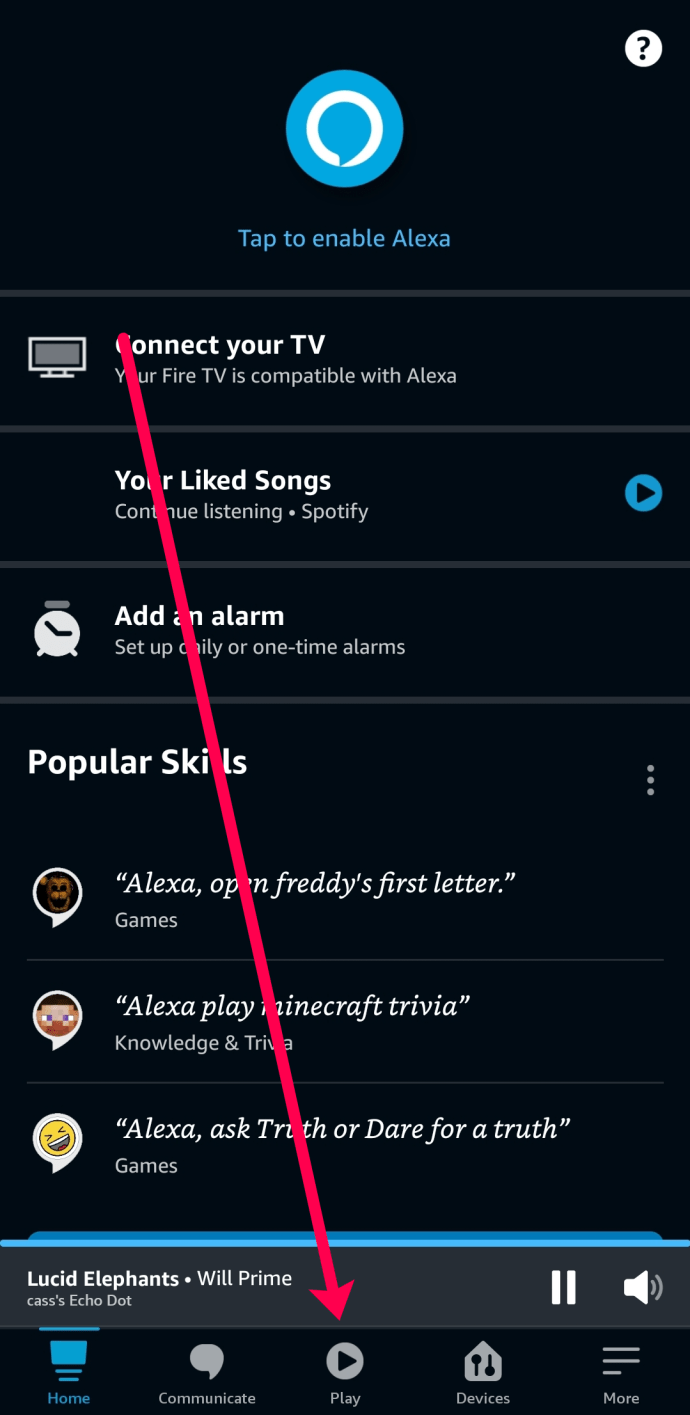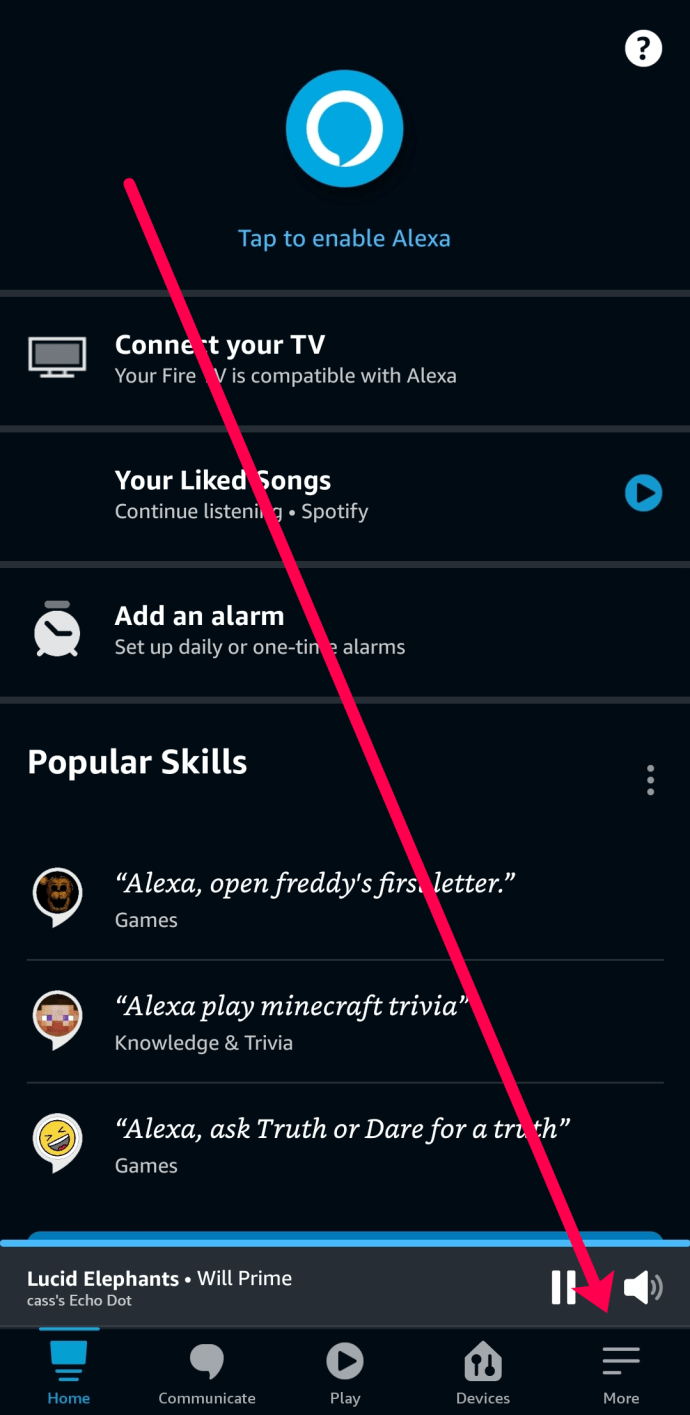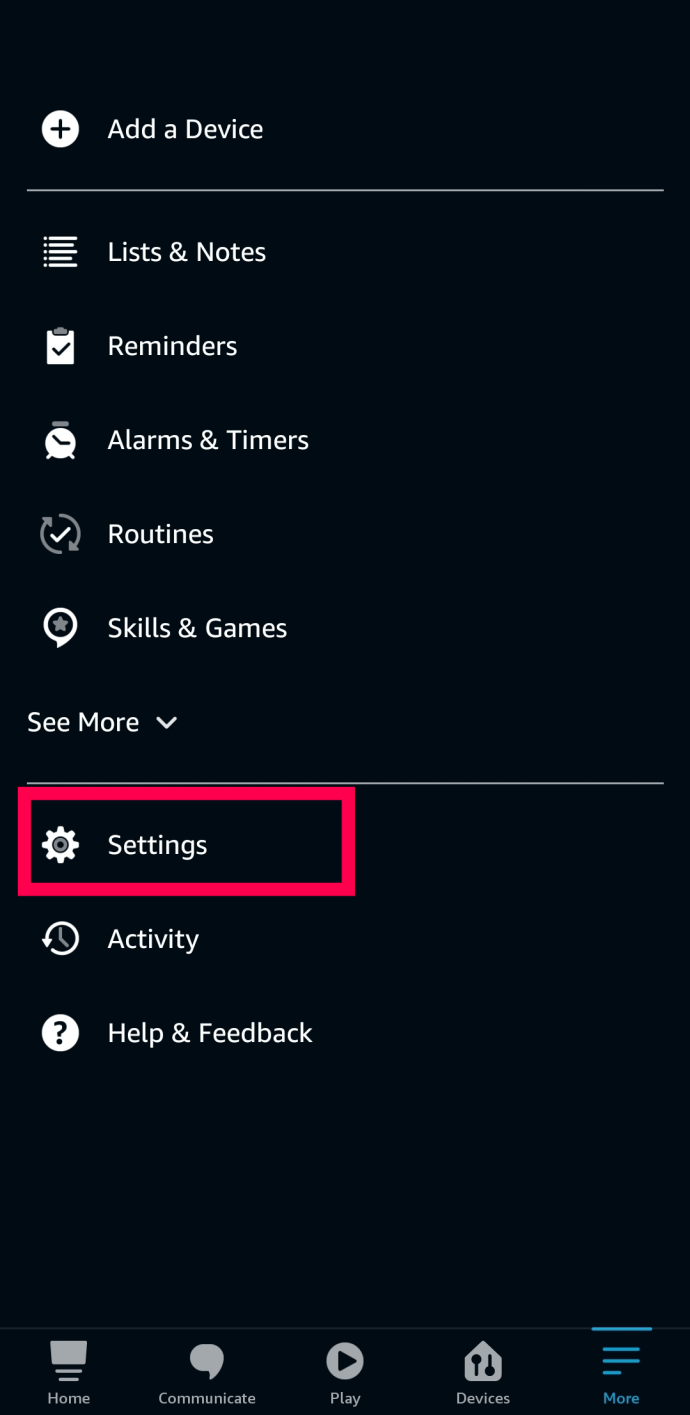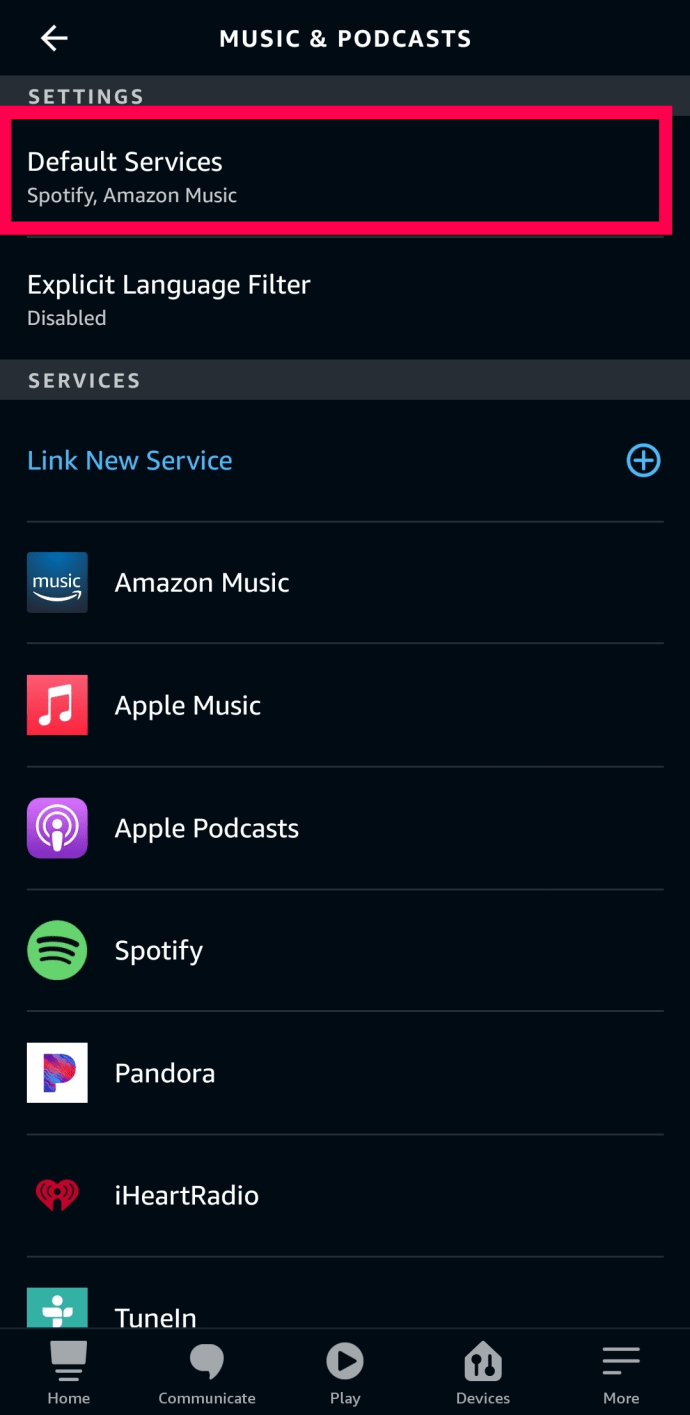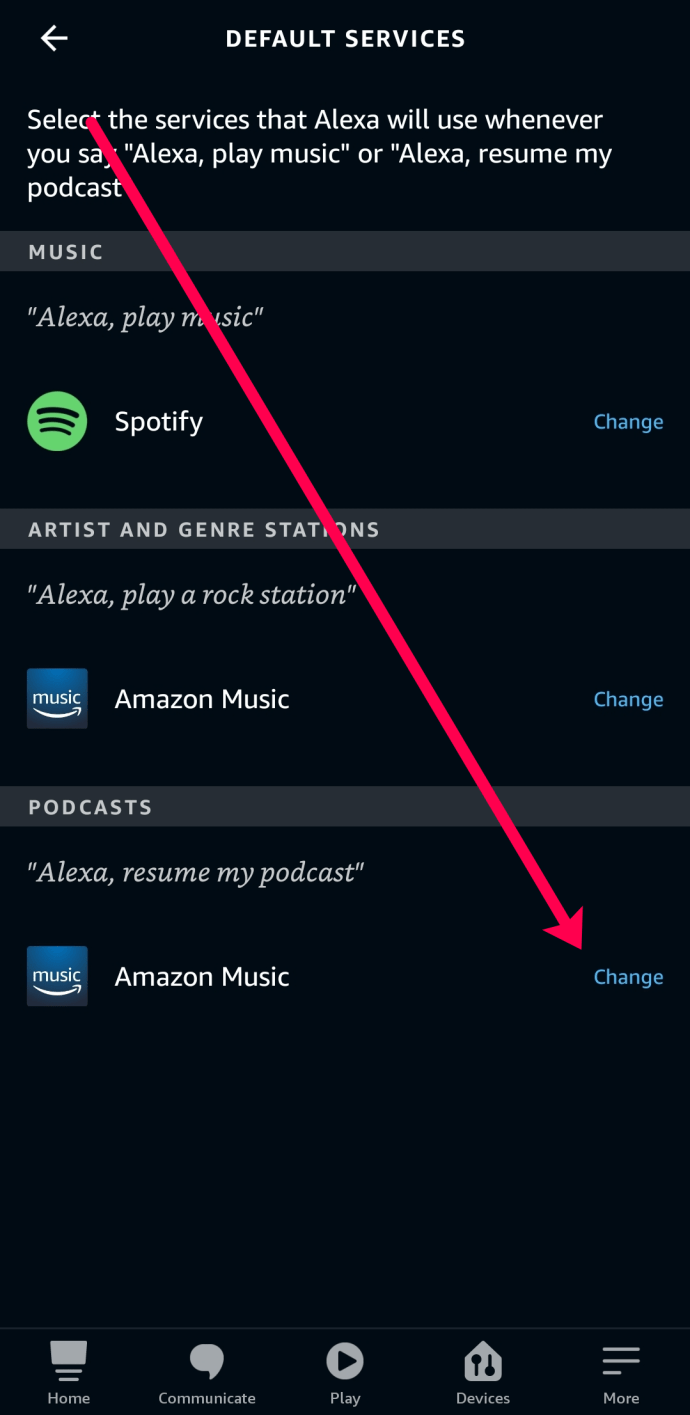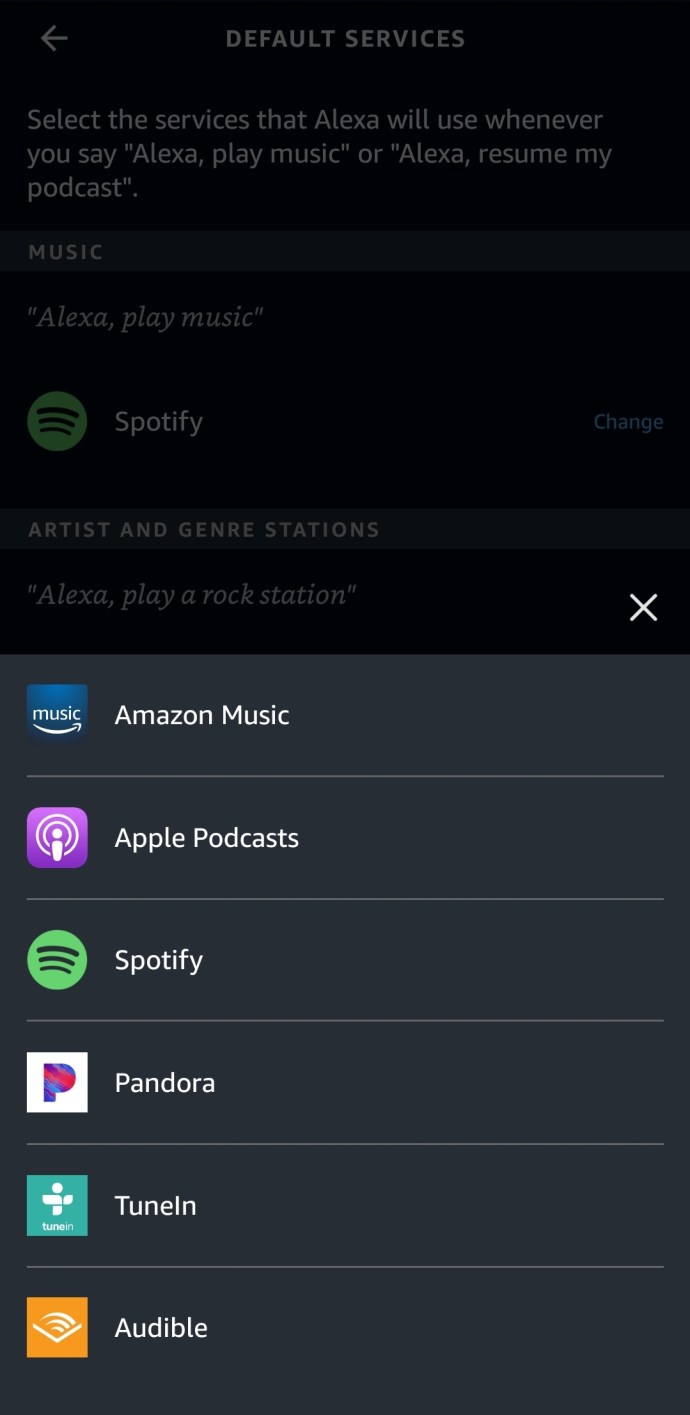A technológia valóban jobbra fordult az Echo eszközök és a Podcastok bevezetésével. Szerencsére a két pár tökéletesen illeszkedik egymáshoz. Az otthoni hangszóróként gyakran használt Echo Dot egy kicsi, mégis nagy teljesítményű eszköz, amely sokkal többet tesz, mint az időt, az időjárást vagy akár a forgalmat.

Ha szereted a podcastokat, és van Echo Dotod, akkor ez a cikk neked szól! Olvasson tovább, hogy jobban megértse, hogyan kell Podcastokat játszani az Echo Dot készüléken.
Podcastok lejátszása az Echo Dot-on
Az Echo Dot és az Alexa mindig új módszereket talál arra, hogy segítőkészek legyenek, és jobban beilleszkedjenek az életünkbe. Lejátszhatják a zenét, felkapcsolhatják a villanyt, szabályozhatják a központi fűtést vagy levegőt, és még Ubert is rendelhetnek. Ha azonban arra kéri, hogy játsszon le egy podcastot, a dolgok kissé homályosabbá válnak. Ez az oktatóanyag pontosan megmutatja, hogyan kell podcastokat játszani az Echo Dot-on.
A podcastok nagymértékben elfoglalták az internetet. Ami egykor a tudományról vagy a politikáról szóló viták meghallgatásának egy résmódja volt, ma már bárki meghallgathatja magát. Némelyik kiváló minőségű, érdemes meghallgatni. Néhányan nem annyira. Ha van webkamerája vagy jó mikrofonja, és akár egy alapvető hangkeverő programja is, elkészítheti saját podcastját.

Az egyszerű módszer – csak kérdezzen
Mint minden Echo-nál, itt is csak meg kell kérni Alexát, hogy játsszon le egy podcastot. Egyszerűen csak mondja azt, hogy „Alexa, Play the Crime Junkies Podcast”, és ő azonnal válaszol. Az Alexa általában a legújabb elérhető podcastot választja, így ez a módszer nem hibás.
Amikor megkéri Alexát, hogy játsszon le egy podcastot, automatikusan alapértelmezés szerint azt a streaming szolgáltatást kell használnia, ahol a podcast elérhető. Az Alexa Skills használatával jó néhány előzetesen engedélyezett.

Tehát, ha megkéri Alexát, hogy játssza le az S-Town podcastot, akkor válaszolnia kell arra, hogy „Az S-Town podcast lejátszása Apple Podcastokon” vagy valami hasonló.
Természetesen, ha ismeri az epizódot, amelyet meg szeretne hallgatni, mondhatja azt, hogy „Alexa, játssza le a Crime Junkies Podcast 3. epizódját”, és ennek megfelelően válaszolnia kell. Ez azonban nem mindig praktikus. Valószínűleg nem ismeri előre az epizód számát, vagy érdemes lehet böngészni néhány lehetőség között. Tehát folytassuk a lehetőségek áttekintését.
Podcast lejátszása az Alexa alkalmazásból
Érdemes lehet böngészni néhány új tartalom között, vagy megkeresni egy adott podcast epizódot. Ha ez a helyzet, akkor a telefonon lévő Alexa alkalmazást kell használnia egy epizód kiválasztásához. Így böngészhet a podcastok között az Alexa alkalmazásban, hogy lejátssza őket az Echo eszközön:
- Nyissa meg az Alexa alkalmazást, és koppintson a „Lejátszás” gombra alul.
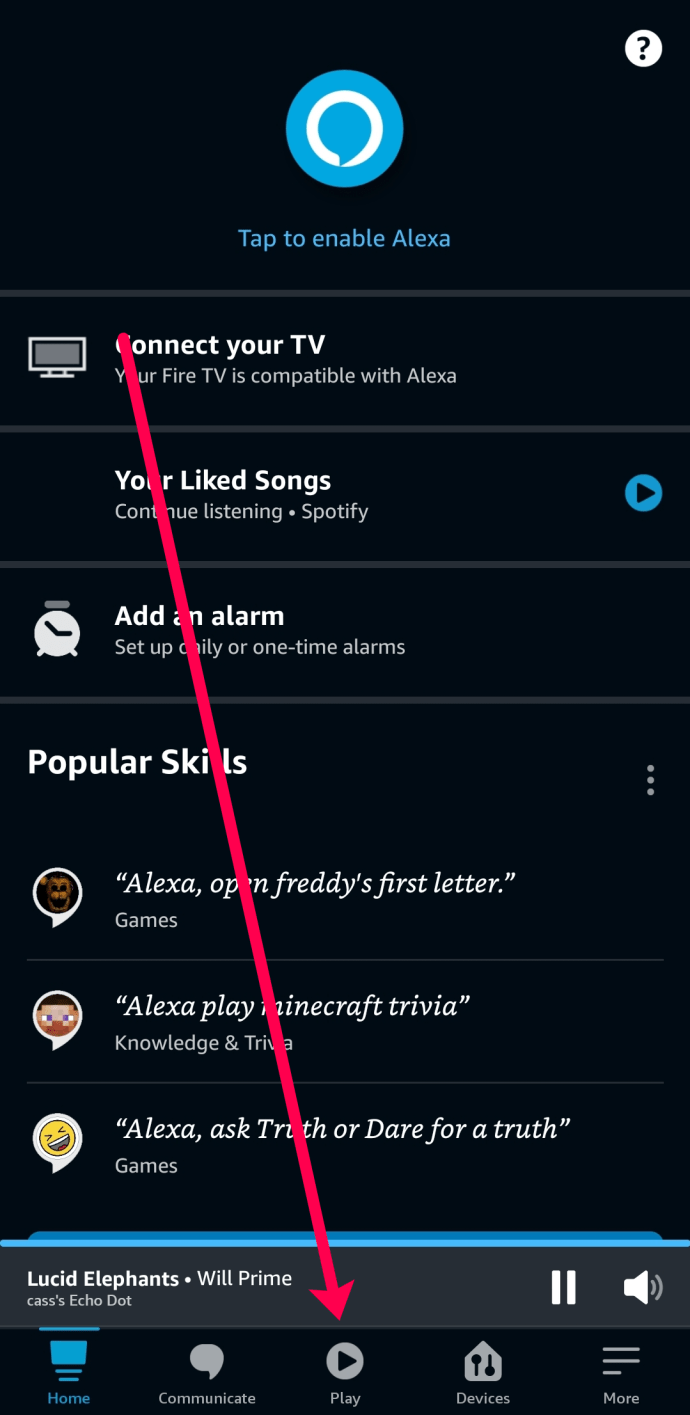
- Érintse meg a „Tallózás” lehetőséget az egyik streaming szolgáltatás mellett, és keresse meg a „Podcastok” kifejezést.
Ha megtalálja az Önt érdeklő epizódot, vagy azt az epizódot, amelyet meg szeretne hallgatni, koppintson a „Lejátszás” gombra. Feltéve, hogy az eszköz megfelelően párosítva van, a tartalom az Echo eszközön fog lejátszani.
Válasszon egy alapértelmezett adatfolyam-szolgáltatást
Előfordulhat, hogy kedvenc podcastjai egy streaming szolgáltatásban kizárólagosak. Ha problémába ütközik, hogy az Alexa lejátssza az Ön által választott tartalmat, beállíthat egy alapértelmezett streaming szolgáltatást a podcastok lejátszására. Itt van, hogyan:
- Nyissa meg az Alexa alkalmazást okostelefonján, és kattintson a jobb alsó sarokban található „Továbbiak” ikonra.
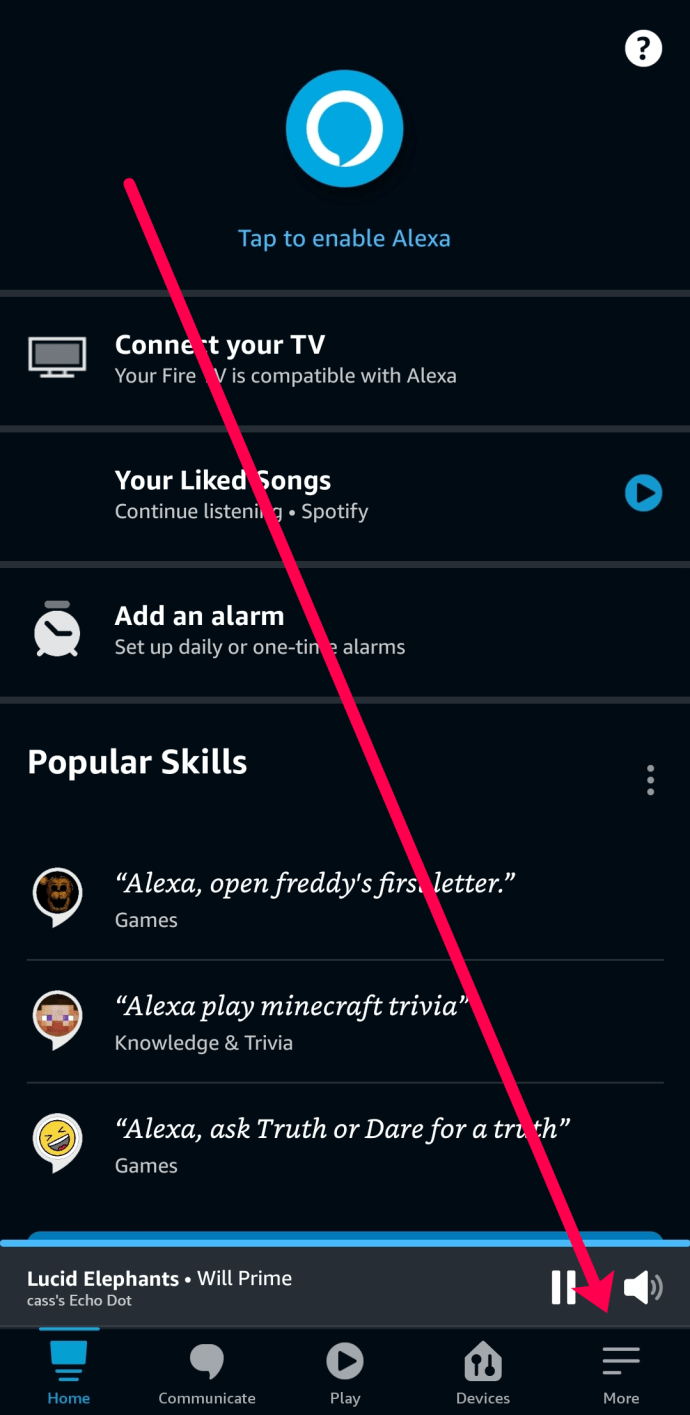
- Érintse meg a „Beállítások” elemet.
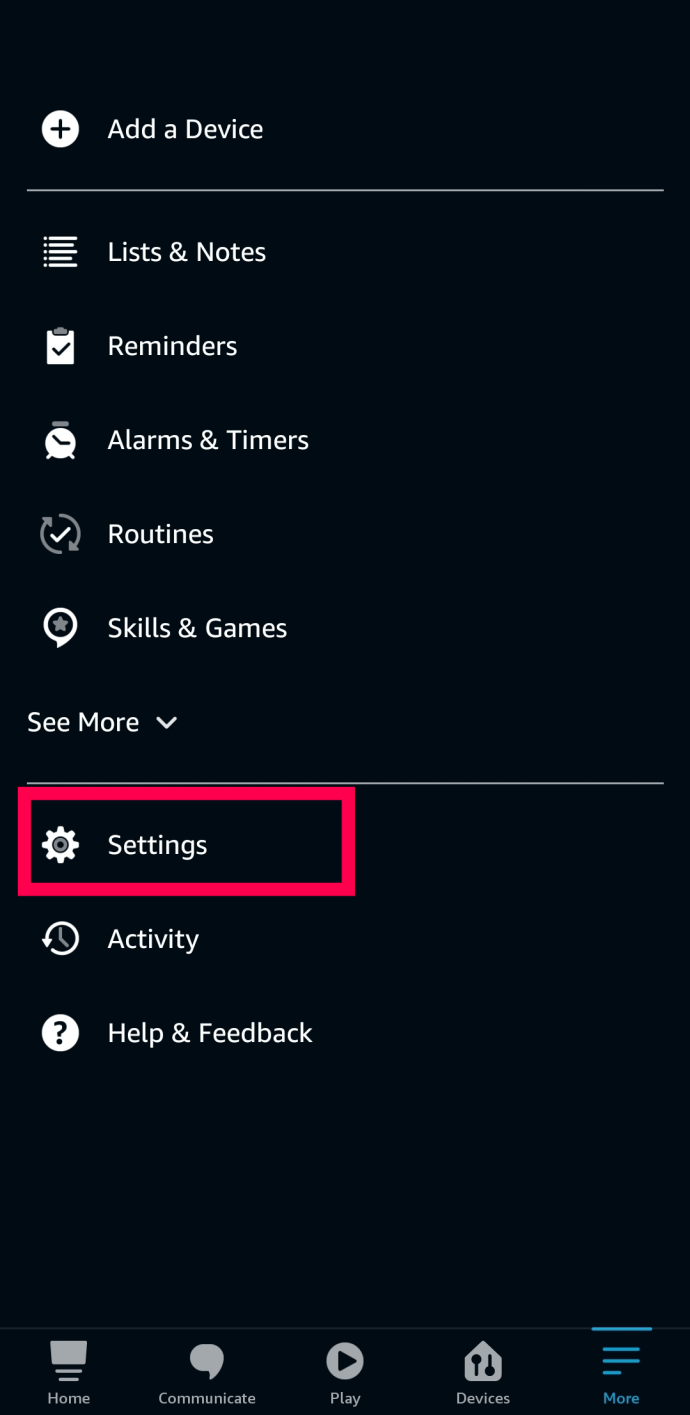
- Koppintson a „Zene és podcastok” elemre.
- Felül koppintson az „Alapértelmezett szolgáltatások” elemre.
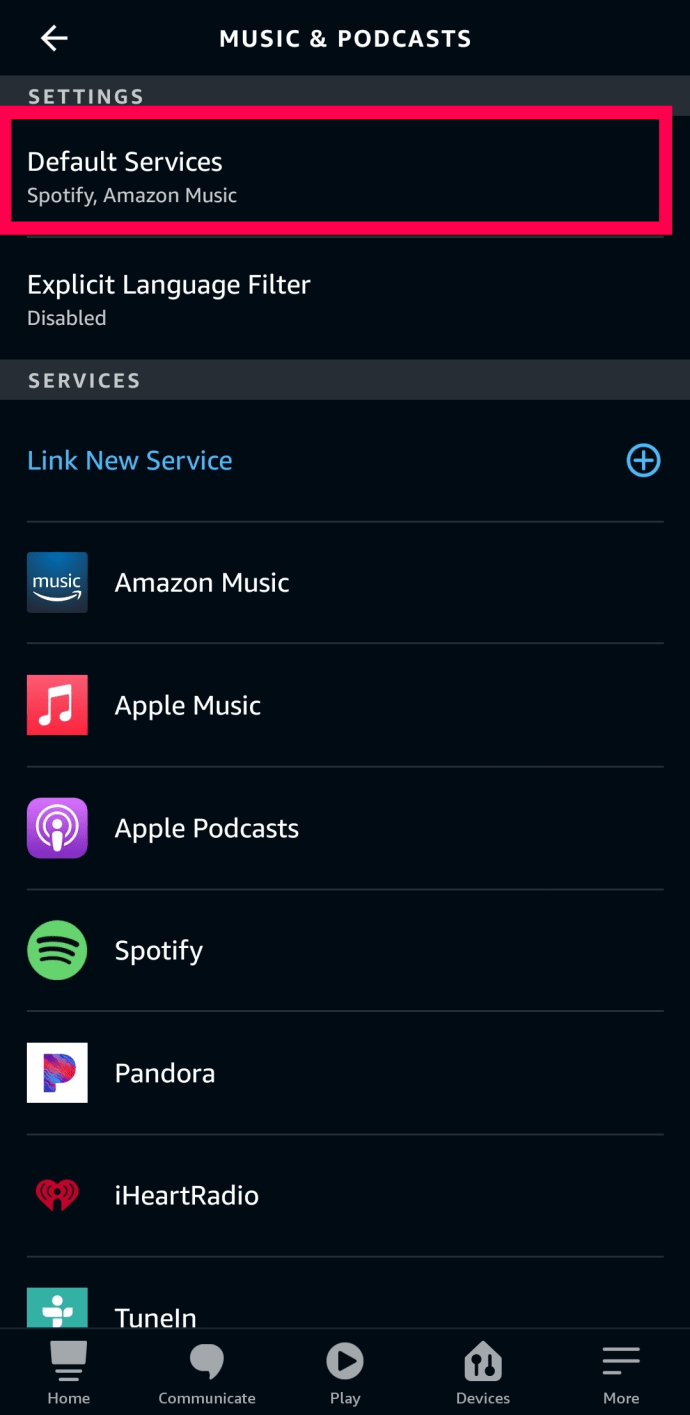
- Érintse meg a „Módosítás” lehetőséget a „Podcastok” mellett.
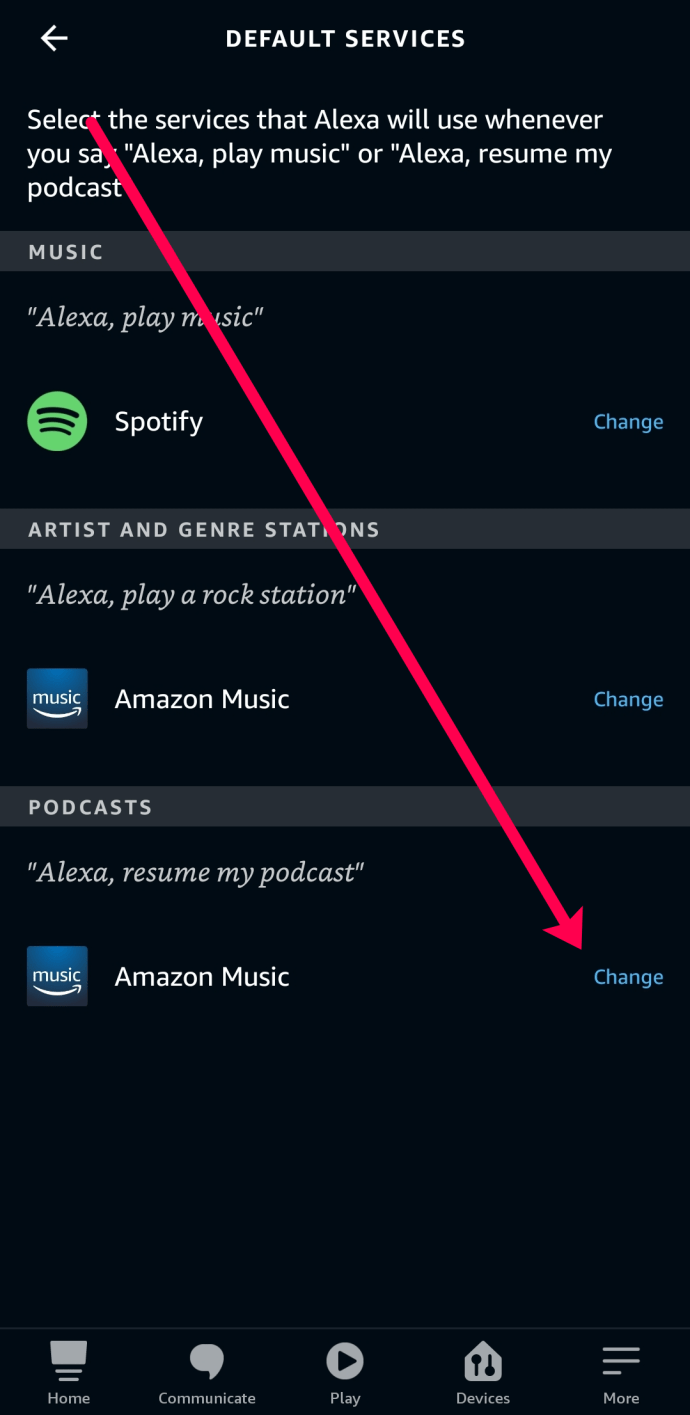
- Érintse meg az igényeinek leginkább megfelelő lehetőséget.
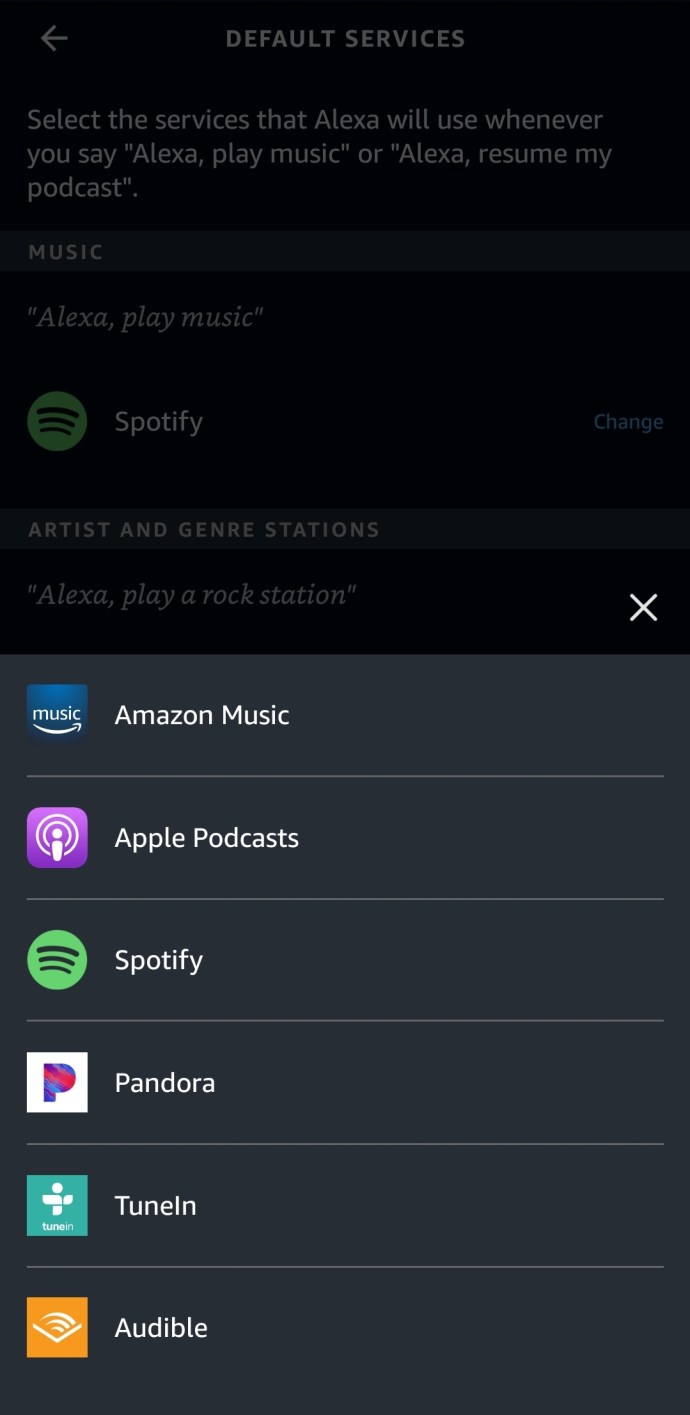
Most, ha megkéri Alexát, hogy játsszon le egy podcastot, nem lesz zűrzavar; az Ön által beállított alapértelmezett streaming szolgáltatással fogja lejátszani a tartalmat.
Játsszon podcastot egy harmadik féltől származó szolgáltatáson
Nem minden podcast érhető el a főbb szolgáltatásokon. Egyes alkotók csak webhelyükön vagy közösségi oldalukon kínálják fel a tartalmaikat. Szerencsére az Echo eszköze fel van szerelve ennek a helyzetnek a kezelésére. Amit meg kell tennie, párosítania kell okostelefonját, táblagépét vagy számítógépét (ha ez utóbbi rendelkezik ilyen képességekkel) az Echo-val a Bluetooth funkció segítségével.
Ezt csak egyszer kell párosítania. Amikor az Alexa ismeri az eszközt, akkor ezt mondhatja: „Alexa, párosítsd az [Eszköznév]-t a Bluetooth-hoz.” Ha nem biztos abban, hogyan párosítsa eszközeit első alkalommal, ezt a cikket az Ön számára készítettük.

Ha az eszközök sikeresen párosításra kerültek, megérintheti a „Lejátszás” gombot bármelyik podcaston, és az Alexa hangszóróin keresztül fog lejátszani.
Podcastok lejátszása az Echo Dot-on
Bármilyen okos is Alexa, a házi segítségnyújtónak továbbra is gondjai vannak a podcastok kezelésével. Leginkább a TuneIn-t használja ezek kezelésére, amely több száz podcast közül választhat, és lefedi a legtöbb általános érdeklődésre számot tartó podcastot. Ha olyat szeretne hallgatni, ami nincs ott, akkor lehet, hogy egy kicsit dolgoznia kell, hogy megszerezze.
Először nézzük meg a TuneIn-t.
- Nyissa meg az Alexa alkalmazást, és válassza a Menü ikont.
- Válassza a Zene, Videó és Könyvek lehetőséget a listából, majd válassza a Zene lehetőséget.
- A hozzáadáshoz válassza a TuneIn lehetőséget a szolgáltatások listájából.
- Nyissa meg a TuneIn-t a Zene menüben.
- Válassza a Podcastok lehetőséget, és fedezze fel a kategóriákat, vagy használja a keresést a lejátszható podcast megtalálásához.
- Állítsa be az Echo Dotot alapértelmezett lejátszóeszközként a TuneIn ablak tetején.
Ezután a szokásos hangutasításokkal játszhatja le podcastjait. Használhatja az „Alexa, játssza le a NÉV programot” vagy „Alexa, játsszon NAMED podcastot a TuneIn-en” kifejezést. Csak adja hozzá a konkrét nevet a jelzett helyen. Ha meg kell tudnia, hogy a TuneIn rendelkezik-e a keresett podcasttal, látogassa meg a webhelyet, és előzetesen megtekintheti. Itt könnyebb keresni, mint Alexán keresztül.
Míg a TuneIn rendelkezik a legtöbb podcasttal, az iHeartRadio is rendelkezik velük. Megismételheti a fenti lépéseket, és átkapcsolhatja a TuneIn for iHeartRadio szolgáltatást, ha a követett podcast az adott szolgáltatáson van. Ismét egyszerűbb lehet, ha az Alexa használata előtt előzetesen megkeresi a választott podcastot a webhelyen.

Az Alexa és a podcastok hiányosságai
Ha szeretné lejátszani a legújabb podcastokat az Echo Dot-tal, akkor ez gyerekjáték. Kapcsold össze, mondd el Alexának, hogy mit szeretnél, és másodperceken belül elindul. Ha azonban most fedeztél fel egy új podcastot, és régebbieket szeretnél hallgatni, akkor egy kicsit küzdeni fogsz. Az Alexa nincs beállítva a történelmi podcastok visszakövetésére, és ehhez egy kis kitalálásra lesz szükség.
Az Alexa alkalmazás segítségével kiválaszthatja a régebbi podcastokat, és manuálisan lejátszhatja azokat. Ez rendben van, ha nem bánja az alkalmazás használatát, de minden podcast után meg kell ismételnie az egész folyamatot.
Gyakran Ismételt Kérdések
Ezt a részt azért hoztuk létre, hogy megválaszoljuk a visszhanggal és a podcastokkal kapcsolatos további kérdéseit.
Lejátszhatom a Pandora exkluzív játékokat az Echo eszközömön?
Teljesen! Ha a hallgatni kívánt podcast csak a Pandorán érhető el, a fenti utasítások segítségével felveheti Pandorát képességeinek listájára. A Pandora készség lehetővé teszi, hogy kizárólag az adott szolgáltatásban elérhető exkluzív tartalmakat válasszon.
Lejátszhatom az Apple Podcastokat, ha nincs iPhone-om?
Igen. Az Apple nagylelkű, ha podcastokról van szó. Mindaddig, amíg engedélyezve van az Apple Music képessége, az Alexa örömmel játssza le az Apple-exkluzív podcastokat. Ami még jobb, hogy nem kell fizetnie az Apple Music előfizetésért.
Tud bármilyen más módot podcastok lejátszására az Echo Dot-on? Ha igen, írjon róluk alább!